Saviez-vous qu’il existait 2 applications OneNote pour Windows ?
Vous allez alors sans doute vous demander :
Pourquoi 2 applications ?
Quelles sont les différences entre les 2 ?
Laquelle choisir ?
C’est à toutes ces questions que je me propose de répondre dans cet article
Les deux applications OneNote pour Windows
Pour Windows (et uniquement pour Windows), l’application de bureau OneNote se décline en 2 versions :
- L’application d’origine, gratuite et incluse dans Office
- L’application pour Windows 10, installée par défaut dans Windows 10, également gratuite
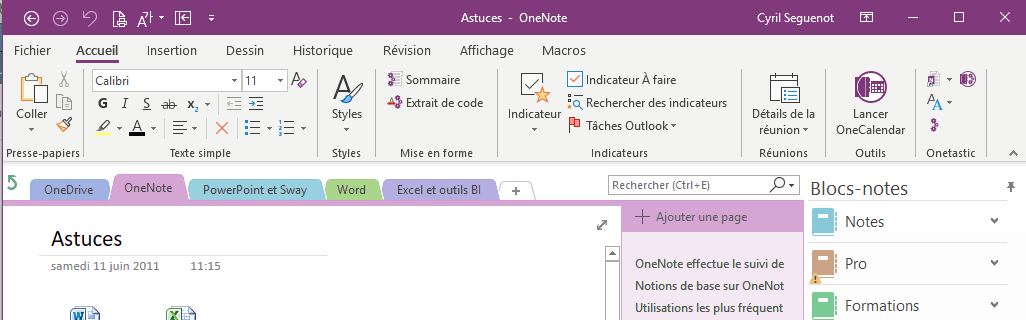
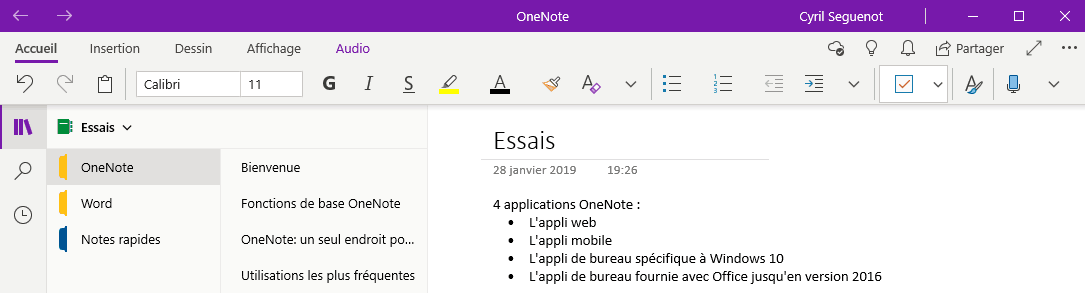
L’application d’origine (la plus ancienne) a commencé avec OneNote 2003, qui était une application indépendante. Elle a ensuite été intégrée dans Office à partir de la version 2013.
Vous entendrez parler de cette application sous le nom de « OneNote2016« , car Microsoft avait décidé d’arrêter son développement à partir de 2016.
Mais en 2020, Microsoft a finalement changé d’avis, et continuera à développer et distribuer OneNote avec les autres applications Office (Word, Excel, PowerPoint). Le nom officiel est donc bien « OneNote » tout court.
Parallèlement, Microsoft développe depuis 2013 une nouvelle application OneNote spécifique à Windows 10, et installée par défaut avec lui, nommée « OneNote pour Windows 10 »
Les 2 applications OneNote sont gratuites, mais offrent des fonctionnalités supplémentaires aux abonnés à Office 365.
Remarque : l’application OneNote existe aussi sur MacOS, iOS et Android.
Les différences entre les deux OneNote
Déploiement
Comme je l’ai mentionné précédemment, OneNote pour Windows 10 est installée par défaut dans Windows 10. Si vous l’avez désinstallée et que vous souhaitez la réinstallée, vous pouvez la télécharger sur le Microsoft Store.
OneNote 2016 (i.e. OneNote tout court) est fournie avec Office, mais vous pouvez aussi la télécharger indépendamment et gratuitement sur cette page de Microsoft.
Vous téléchargez en fait un exécutable qui permet ensuite de télécharger la version de OneNote la plus adaptée à votre système (64 bits par défaut, ou 32 bits si vous avez déjà installé Office 32 bits).
Pendant un temps, OneNote n’était plus fournie avec Office 2019, c’est pourquoi Microsoft l’a rendue téléchargeable de façon indépendante. Mais depuis mars 2020, OneNote est de nouveau incluse dans Office.
Pfiou ! Il faut les suivre les gars de Microsoft…
OneNote et OneNote pour Windows 10 peuvent cohabiter sans problème sur le même PC.
Améliorations apportées par OneNote pour Windows 10
D’après Microsoft, OneNote pour Windows 10 apporte les améliorations suivantes par rapport à OneNote 2016 :
- Meilleures performances, autonomie de batterie et fiabilité
- Moteur de synchronisation plus rapide et plus fiable
- Le bloc-notes OneNote pour la classe, les autocollants et les formulaires sont directement intégrés, sans avoir à installer de compléments.
Nouvelles fonctionnalités de OneNote pour Windows 10 par rapport à OneNote 2016
Voici quelques-unes des fonctionnalités mises en avant par Microsoft :
- Apparence et fonctionnalités homogènes avec l’appli Web (Office Online)
- Création d’indicateurs personnalisés et partagés entre tous nos appareils
- Collaboration sur des documents joints
- Aperçu instantané des fichiers Office
- Envoi de notes dans OneNote depuis d’autres applications
- Centre de notifications (bloc-notes modifié sur un autre PC…)
- Dictée vocale (pour les abonnés Microsoft 365)
- …
Fonctionnalités pour les abonnés à Office 365
Certaines fonctionnalités avancées de OneNote pour Windows 10 sont accessibles uniquement aux abonnés Microsoft 365 :
L’assistant équation mathématique
Fonctionnalité destinée surtout aux enseignants et étudiants, qui permet de saisir et résoudre des équations mathématiques, calculer les dérivées et intégrales de fonctions, et générer des graphiques en 2D.
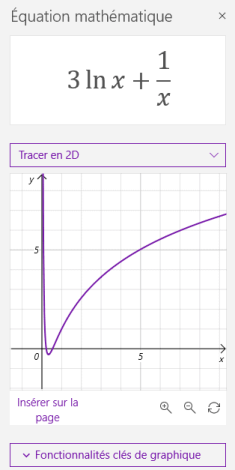
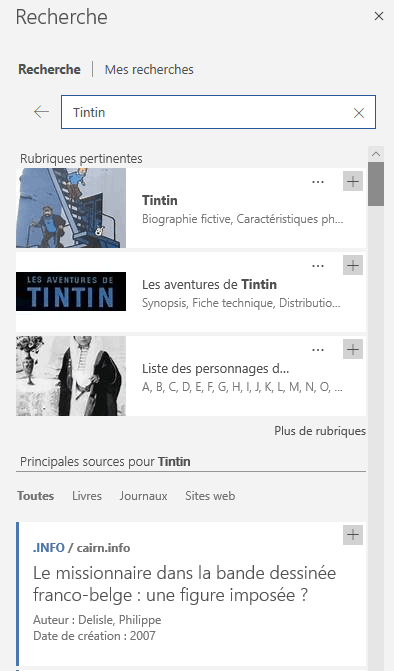
Insérer des résultats de recherches en ligne
Un clic sur le menu Insertion / Recherche donne accès à un panneau de recherche sur le web. OneNote permet ensuite d’insérer directement dans la page une ou plusieurs références vers les résultats de la recherche.
Vous parlez et OneNote retranscrit vos paroles en texte, avec ponctuation !
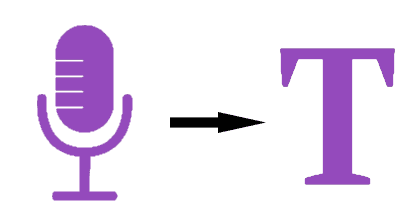
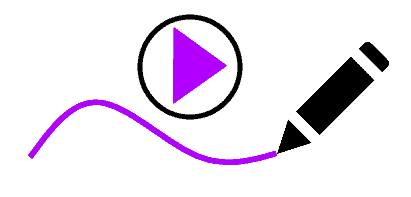
Cette fonctionnalité permet de rejouer les étapes d’un dessin à la main, trait par trait, pour que d’autres personnes voient comment vous avez créé le dessin
Stickers
Il s’agit d’une bibliothèque de petites images pour illustrer vos notes
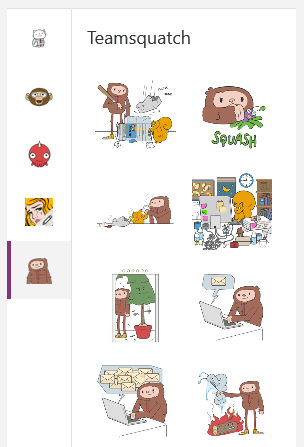
Cette liste n’a pas la prétention d’être exhaustive, car Microsoft ajoute régulièrement de nouvelles fonctionnalités.
Fonctionnalités de OneNote 2016 non reprises dans OneNote pour Windows 10
Microsoft a fait le choix de ne pas reprendre certaines fonctionnalités de OneNote 2016 dans OneNote pour Windows 10. Voici les principales au moment où j’écris cet article (fin 2020) :
- La création de blocs-notes locaux (stockés sur votre ordi). OneNote pour Windows 10 stocke obligatoirement les blocs-notes dans OneDrive. Les blocs-notes sont ainsi accessibles depuis plusieurs appareils.
- L’exportation d’une page, une section ou un bloc-notes au format Word. OneNote pour Windows 10 permet seulement d’imprimer en PDF via le menu Imprimer accessible via les « … »
- La personnalisation des menus et de la barre d’outils
- Le dictionnaire des synonymes
- La prise en charge de compléments développés par des tiers (tel que Onetastic par exemple) pour ajouter de nouvelles fonctionnalités à OneNote.
La première et la dernière ne seront jamais ajoutées dans OneNote pour Windows 10, c’est certain. Pour les autres, l’avenir nous le dira.
Mon avis perso sur OneNote pour Windows 10
En tant qu’utilisateur intensif de OneNote 2016, je ne suis vraiment pas fan de OneNote pour Windows 10. Principalement (mais pas que) pour son ergonomie.
Ruban vs menu
Alors que OneNote 2016 propose un ruban personnalisable, compact et ergonomique, OneNote pour Windows 10 nous propose un menu non personnalisable, sur une seule ligne, avec des libellés super-larges qui prennent une place folle !

Dans la capture ci-dessous, vous pouvez voir que le menu Affichage est particulièrement large à cause des libellés des boutons. De ce fait, même avec une largeur de fenêtre de 1050 pixels par exemple, les 4 derniers boutons se retrouvent masqués et il faut cliquer sur la petite flèche située au bout du menu pour y accéder. Vraiment pas pratique…
Vraiment, je suis très étonné que les designers de Microsoft proposent une interface aussi peu ergonomique ! Alors que les rubans des applications Office sont au contraire très bien faits, je trouve…
Pour ne rien arranger, dans OneNote pour Windows 10 certaines fonctionnalités ne sont accessibles que par menu contextuel (clic droit), comme par exemple la définition de la langue du paragraphe courant, les versions de page…
Volet de navigation
Le volet de navigation de OneNote pour Windows 10 est également assez pénible à utiliser, car il ne permet d’afficher qu’un seul bloc-notes à la fois. De plus, on ne peut pas le sur le bord droit de la fenêtre
Voici l’apparence du volet de navigation dans OneNote pour Windows 10 (à gauche) et dans OneNote 2016 (à droite) :
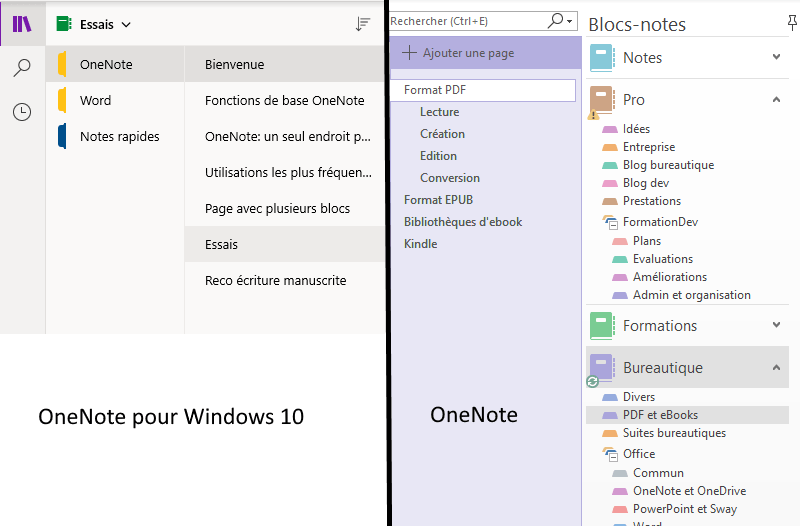
Dans OneNote pour Windows 10, les blocs-notes sont affichés sous forme de liste déroulante dans la partie supérieure du volet. On peut modifier cela dans les options, pour que les blocs-notes s’affichent sur une 3ème colonne, mais alors, le volet de navigation est super large, ce qui n’est pas beaucoup mieux.
Une autre raison qui me fait également préférer OneNote 2016 est qu’il accepte les compléments tiers comme OneTastic, qui apporte des fonctionnalités supplémentaires vraiment intéressantes.
Comment spécifier l’application par défaut ?
Si vous utilisez les 2 versions de OneNote, vous pouvez paramétrer laquelle utiliser par défaut, comme expliqué sur cette page.
Conclusion
Microsoft est un grand spécialiste des changements de cap en cours de route concernant ses produits et technologies. Cela a été le cas dans les technologies de développement (Metro, WinRT, Silverlight, UWP, WinUI…). C’est aussi malheureusement le cas avec OneNote. Si vous avez du mal à suivre, c’est normal…!
Au moment où j’écris cet article (fin 2020), il semble donc que Microsoft ait décidé de maintenir dans la durée les 2 applications OneNote (ex 2016) et OneNote pour Windows 10, comme l’atteste cette page de FAQ. J’ignore les raisons qui ont poussé l’entreprise à revenir sur leur décision d’abandonner OneNote au profit de OneNote pour Windows 10, mais il est fort probable que ce soit lié au mécontentement de ses clients professionnels.
Si vous cherchez un maximum de productivité, je vous conseille de rester sur OneNote. La création de blocs-notes locaux (non synchronisés sur OneDrive), et l’installation de compléments tiers sont également possibles uniquement avec OneNote.
Si vous avez un abonnement Microsoft 365, vous pourriez cependant être séduit(e) par les fonctionnalités avancées de OneNote pour Windows 10 réservées aux abonnés (cf. plus haut).
Mais quel que soit votre choix, sachez que l’essentiel des fonctionnalités est commun aux 2 applications. L’une ou l’autre des applications peut vous apporter au quotidien de fiers services, et risque fort de vous devenir indispensable 😉 Si vous voulez savoir pourquoi, allez faire un petit tour par ici…
Utilisez-vous déjà l’une ou l’autre des applications OneNote ? Qu’en pensez-vous ? Partagez votre expérience en commentaire.
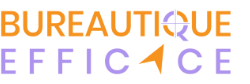

Laisser un commentaire